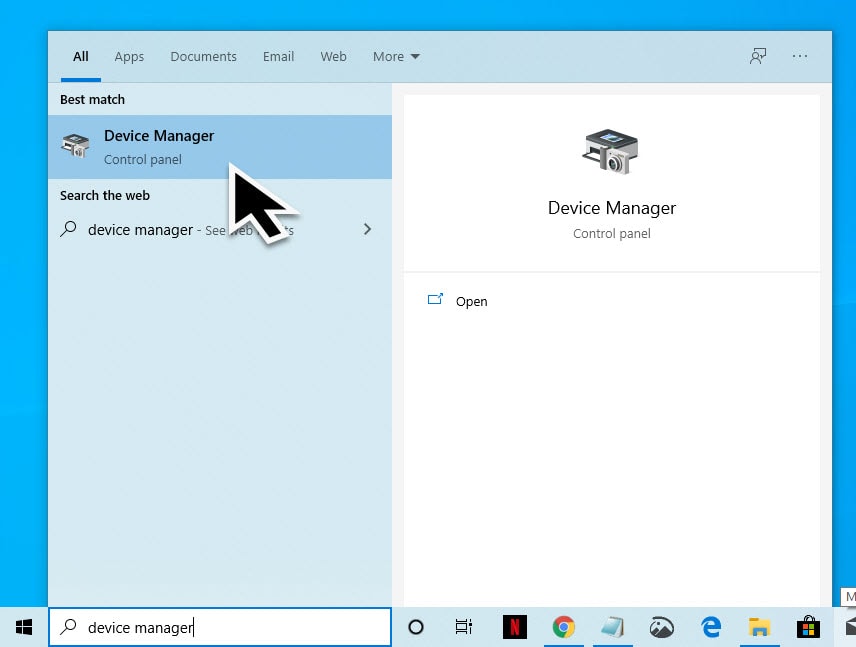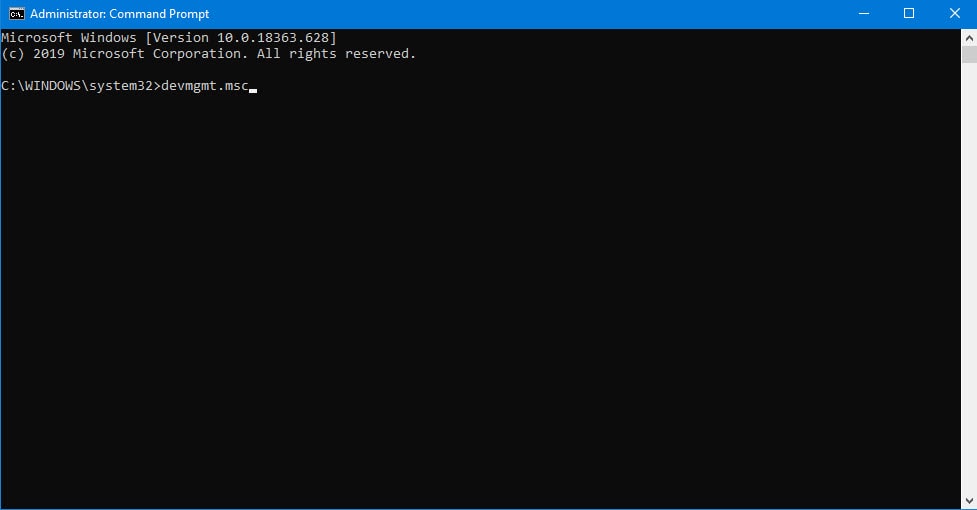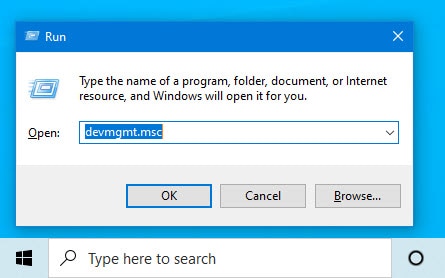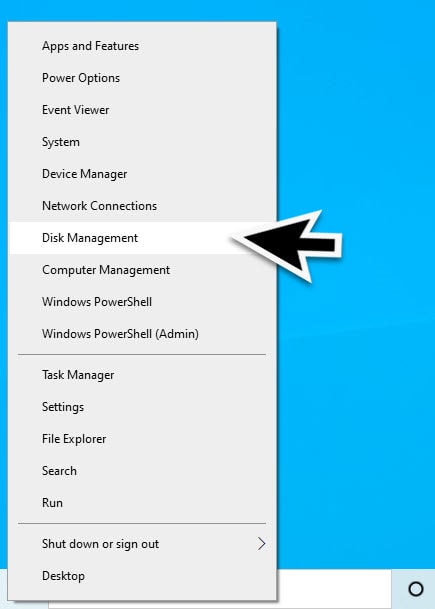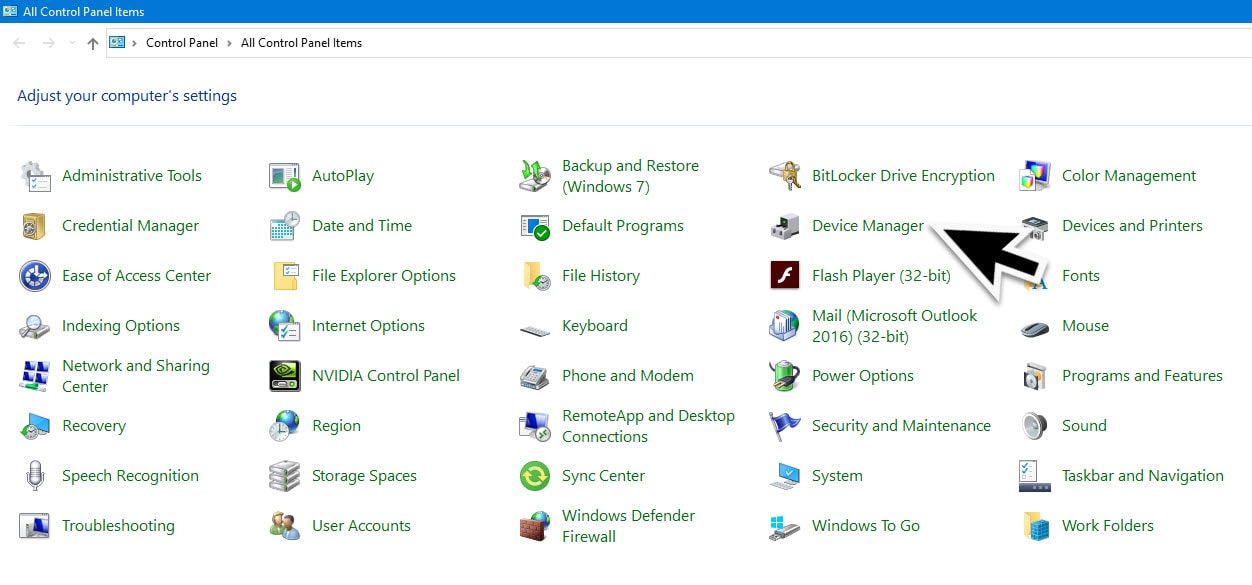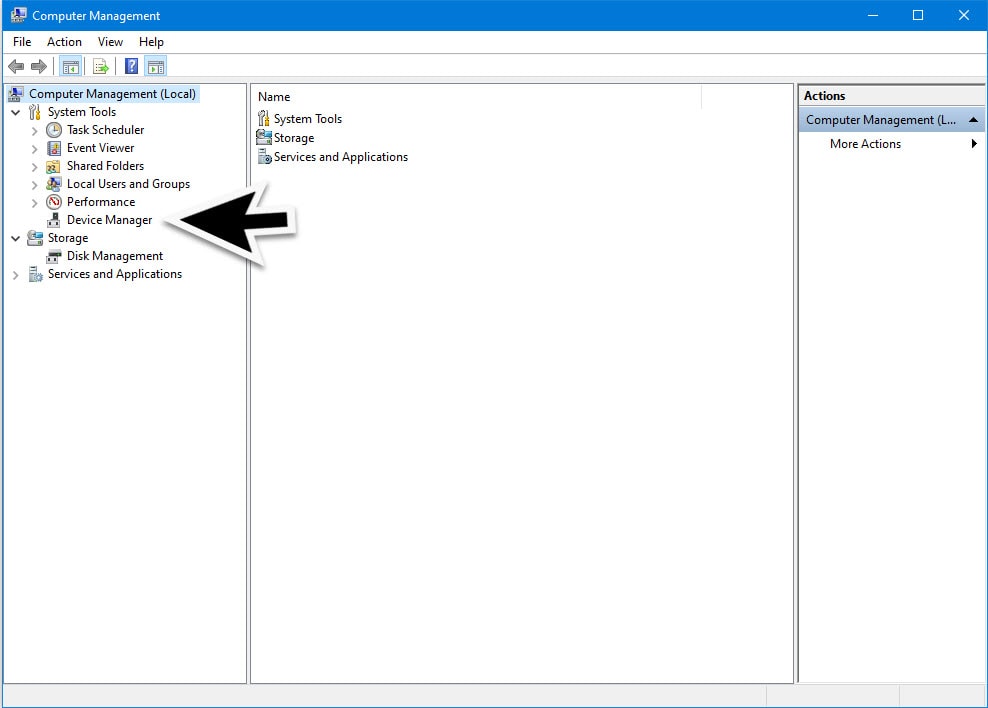Windows 10 có một số công cụ có sẵn cho phép người dùng thực hiện một số thay đổi nhất định trên hệ thống. Một công cụ như vậy là Trình quản lý thiết bị cho phép người dùng xem và điều khiển phần cứng được gắn vào máy tính. Từ đây, bạn có thể gỡ cài đặt, cài đặt hoặc cập nhật trình điều khiển của card đồ họa máy tính hoặc thẻ giao diện mạng chẳng hạn. Vậy làm thế nào để bạn mở trình quản lý thiết bị trong Windows 10? Nó thực sự khá dễ dàng và chỉ cần một vài cú nhấp chuột.
Quản lý thiết bị truy cập trong Windows 10
Có một số cách để mở Trình quản lý thiết bị trong Windows 10. Chúng tôi sẽ chỉ cho bạn các phương pháp khác nhau để bạn có thể chọn phương pháp nào phù hợp với mình hơn.
Thời gian cần thiết:1 phút.
- Mở cửa từ Windows 10 tìm kiếm
Chỉ cần gõ trình quản lý thiết bị trên Windows 10 thanh tìm kiếm sau đó nhấp vào ứng dụng Trình quản lý thiết bị xuất hiện.

- Mở từ Dấu nhắc Lệnh
Mở dấu nhắc lệnh trong chế độ quản trị viên, sau đó nhập devmgmt.msc, mmc devmgmt.msc hoặc điều khiển hdwwiz.cpl.

- Mở từ lệnh Run
nhấn Windows + R trên bàn phím của bạn sau đó nhập devmgmt.msc, mmc devmgmt.msc hoặc điều khiển hdwwiz.cpl trong trường mở của nó.

- Mở từ Menu Win X
Đồng thời bấm Windows + Phím X trên bàn phím hoặc bạn cũng có thể nhấp chuột phải vào nút Bắt đầu. Nhấp hoặc nhấn vào phím tắt Trình quản lý thiết bị.

- Mở từ Bảng điều khiển
Nhập bảng điều khiển trên thanh tìm kiếm. Mở ứng dụng bảng điều khiển xuất hiện sau đó nhấp vào trình quản lý thiết bị.

- Mở từ Quản lý máy tính
Nhấp chuột phải vào nút bắt đầu, sau đó nhấp vào Quản lý máy tính. Nhấp vào liên kết quản lý thiết bị ở phía bên phải của cửa sổ.

Đây là một số cách phổ biến để mở trình quản lý thiết bị trên Windows 10. Khi bạn đã truy cập trình quản lý thiết bị, bạn có thể nhận thông tin hữu ích về các thành phần phần cứng mà máy tính của bạn đang sử dụng. Thông tin này có thể có ích khi bạn muốn cập nhật thủ công trình điều khiển card đồ họa của mình. Bạn chỉ có thể tìm kiếm tên model và số card đồ họa của mình (thông tin này có thể được lấy từ người quản lý thiết bị) trên trang web của nhà sản xuất và tải xuống trình điều khiển mới nhất. Vấn đề với máy tính của bạn? Hãy liên hệ với chúng tôi bằng cách sử dụng này hình thức. Vâng cố gắng giúp đỡ.